إذا كنت تتساءل عن كيفية تشغيل تطبيقات Android المفضلة لديك ، ولكن ليس لديك جهاز Android أو هاتف ذكي مفيد ، فيمكنك التفكير في استخدام محاكي Android بدلاً من ذلك. يتيح لك ذلك تشغيل إصدار محاكاة من Android على جهاز الكمبيوتر الخاص بك دون الحاجة إلى جهاز Android الخاص بك.
هناك الكثير من برامج محاكاة الأندرويد لنظام التشغيل Windows ، ولكن ليس كلهم يستحقون المحاولة. إليك خمسة من أفضل برامج محاكاة الأندرويد لأجهزة الكمبيوتر التي تعمل بنظام Windows 10 لمساعدتك في تشغيل تجربة Android وتشغيلها على Windows.
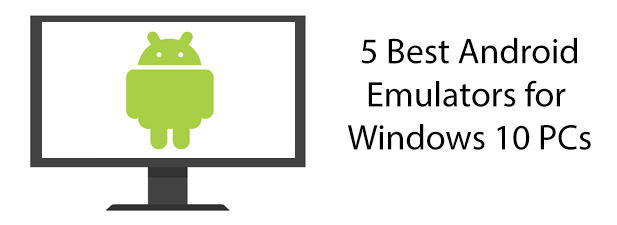
Genymotion
مع واجهة مستخدم مصقولة ورقم من الأدوات المصممة للاختبار ، تعد Genymotion واحدة من أفضل برامج محاكاة أندرويد المتاحة ، خاصة للمطورين.
توفر أكبر عدد من التكوينات لمحاكاة أنواع مختلفة من أجهزة Android ، وكذلك لمحاكاة الأجهزة المتصلة تلك الأجهزة ، مثل GPS. إذا كان جهاز الكمبيوتر الذي يعمل بنظام Windows لديك بطيئًا للغاية في تشغيله ، فيمكنك حتى التبديل إلى تشغيل Genymotion في السحابة إذا كان لديك اشتراك Genymotion مناسب.
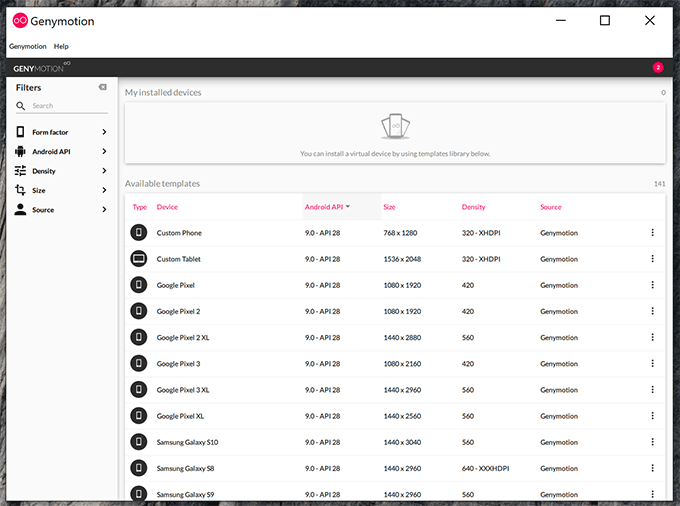
بخلاف محاكي Android الخاص بـ Google ، فهو محاكي Android الوحيد لنظام التشغيل Windows مع دعم لإصدارات Android الأكثر حداثة . يأتي مع القدرة على تثبيت متجر Google Play لتثبيت تطبيقاتك الخاصة دون الحاجة إلى تثبيتها يدويًا.
عادة ما يكون Genymotion منتجًا مدفوع الثمن ، لكن الشركة تقدم "1""منتج لتشغيل ألعابك وتطبيقاتك المفضلة دون دفع. ستحتاج إلى التسجيل للحصول على حساب قبل أن تتمكن من تنزيل Genymotion واستخدامه ، بغض النظر عن الإصدار.
ستحتاج أيضًا إلى قم بتنزيل وتثبيت VirtualBox قبل أن تتمكن من إعداد واستخدام Genymotion على جهاز الكمبيوتر الخاص بك.
GameLoop
إذا كنت ترغب دائمًا في التعرف على ألعاب Android ، لكنك تفتقر إلى أجهزة Android للقيام بذلك ، فإن محاكي GameLoop يناسبك.
يعد GameLoop أحد منتجات شركة الطاقة التقنية الصينية Tencent ، وهو محاكي Android يركز بالكامل على دمج ألعاب الأجهزة المحمولة مع أجهزة الكمبيوتر التي تعمل بنظام Windows. يساعد ذلك على إنتاج العديد من أكبر ألعاب Android ، مثل Call of Duty: Mobile ، بواسطة Tencent.
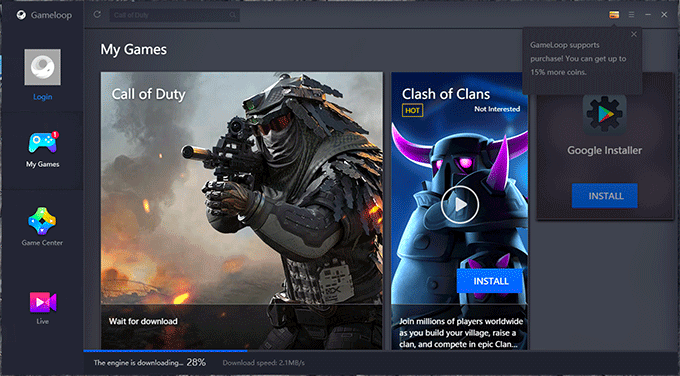
دعم التطبيقات غير المخصصة للألعاب محدود ، لكن هذا ليس هو الهدف. تم تحسين لعبة GameLoop وتحسينها لأداء أفضل ألعاب Android الممكنة ، مما أدى إلى تشغيل عناصر تحكم للسوائل وعناصر تحكم تتطابق مع لوحة مفاتيح الكمبيوتر والماوس مع عناصر التحكم بنمط اللمس التي تتوقع استخدامها على هاتف ذكي يعمل بنظام Android.
يجب ألا تستخدم GameLoop إذا لم تكن مهتمًا بلعب Android ، ولكن ، إذا كنت كذلك ، فهذا أحد أفضل خيارات محاكي Android بالنسبة لك ، حتى إذا لم يكن بها كل لعبة Android تتوقعها.
بلوستاكس
تم إطلاق BlueStacks كأحد الخيارات الأولى لتشغيل تطبيقات وألعاب Android على جهاز كمبيوتر يعمل بنظام Windows. في سوق محدود ، لا يزال من الجدير بالذكر ، خاصةً لأنه يتيح لك تثبيت أي ألعاب وتطبيقات مدعومة.
مثل Genymotion ، يأتي BlueStacks مع دعم لمتجر Google Play ، ولكن لن تكون قادرًا إلا على لتثبيت التطبيقات والألعاب التي تدعم بنيانك. تبدو شاشة BlueStacks مثل جهاز Android النموذجي ، لذا يجب أن تكون سهلة الاستخدام لجميع أنواع المستخدمين.
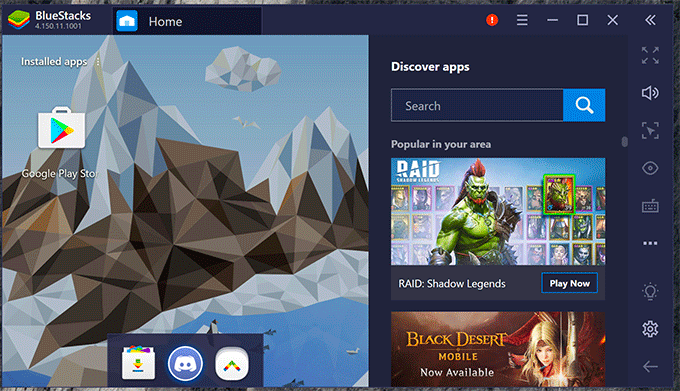
هناك جوانب سلبية. يدعم BlueStacks ، في الوقت الحالي ، نظام التشغيل Android 7 الأقدم فقط. إنه منتفخ أيضًا ، مع الإعلانات المنبثقة التي يمكن أن تدمر تجربة المستخدم بالنسبة للبعض. تتوفر خدمة اشتراك لإزالة الإعلانات وتقديم دعم إضافي للعملاء.
على الرغم من أن ذلك قد يكون مشكلة ، إلا أن ذلك لا يبتعد عن كون BlueStacks لا يزال أحد أسهل برامج محاكاة الأندرويد التي تستخدمها ، ويقدم تجربة Android محسنة للألعاب والاستخدام العام.
إذا لم تتمكن ألعابك من اللعب على GameLoop ، ففكر في BlueStacks أو NoxPlayer ، محاكي Android التالي لدينا.
NoxPlayer
NoxPlayer هو محاكي Android آخر ، حيث تمثل الألعاب التركيز الأساسي ، ولكنها تأتي مع عدد قليل من الخيارات التي قد تجعله مستحضرًا جيدًا لأي مستخدم Android.
للبدء ، يسمح لك بتجاهل تطبيقاتك الخاصة ، لذا فأنت لا تعتمد تمامًا على متجر Google Play. ومع ذلك ، لا يتم استبعادك من استخدام متجر Play ، حيث يتم تضمينه داخل التطبيق أيضًا.
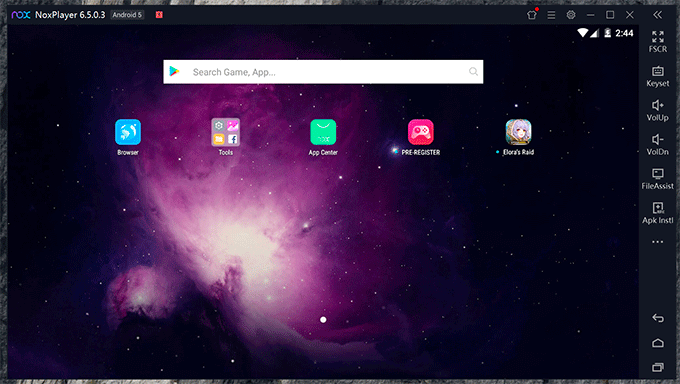
NoxPlayer يأتي مع دعم مدمج لوحدات الماكرو لأتمتة شاشتك. هذا مكان إضافي ولكنه قد يكون مفيدًا لأتمتة المهام المملة في ألعاب Android التي تشجعك على الابتعاد.
يمكنك أيضًا تسجيل شاشة Android في NoxPlayer وتخصيص عناصر التحكم في لوحة المفاتيح والماوس وتشغيل عدة نوافذ أندرويد ، جنبا إلى جنب. إنه سهل الاستخدام ، مع واجهة مصقولة تشبه Genymotion.
ومع ذلك ، فإن الجانب السلبي الكبير هو أن NoxPlayer يقدم تجربة Android 7 فقط ، مطابقة لـ BlueStacks. كإصدار من نظام أندرويد قديم قليلاً ، فقد يكون هذا الأمر بعيدًا عن بعض المستخدمين.
الروبوت ستوديو المحاكي
قد تكون قلقًا بشأن الثقة في محاكي الطرف الثالث. إذا كان الأمر كذلك ، فيجب عليك تجربة Android Studio Emulator. هذه هي أداة محاكاة Google الخاصة ، المضمنة في مجموعة تطوير Android Studio الأكبر لمطوري التطبيقات.
مثل Genymotion ، يأتي Android Studio Emulator بكل الأدوات التي تتوقع أن تسمح لك باختبار تطبيقات Android. يمكنك محاكاة أجهزة مختلفة ، بما في ذلك الميزات الخلوية مثل المكالمات والنصوص. كما يأتي أيضًا مع إصدارات مختلفة مختلفة من Android يمكنك تجربتها ، بما في ذلك أحدث الإصدارات.
يعد هذا محاكي Android في المقام الأول ، ولكن هذا لا يعني أنه لا يمكنك تشغيل تطبيقات Android فيه. ستحتاج إلى تحميلها جنبًا إلى جنب عن طريق تنزيل ملف Android APK وسحبه يدويًا على شاشة Android التي تمت مضاهاتها.
على الرغم من كونها قوية بحد ذاتها ، فإن Google لم تقم مطلقًا بتطوير Android Studio Emulator ليكون أي شيء بخلاف بيئة الاختبار. قد تجد ، على سبيل المثال ، أن الأداء رديء مقارنة بالمحاكيات الأخرى ، لذا فهو ليس بالضبط أحد أفضل برامج محاكاة الأندرويد. هذا صحيح للاستخدام العام ، ولكن خصوصًا للألعاب ، حيث ستحتاج إلى إلقاء نظرة على بدائل مثل GameLoop أو NoxPlayer.
ستحتاج إلى موازنة ذلك مع التحديثات العادية ودعم Google الذي يأتي مع Android Studio Emulator مقارنة مع مقدمي الخدمات الآخرين. إذا كان هذا هو ما تبحث عنه ، فجرّب Android Studio Emulator تجربة.